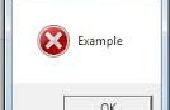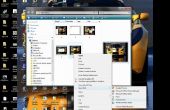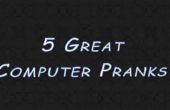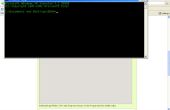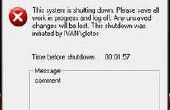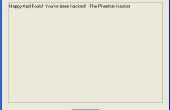Stap 2:9. Valse virussen en berichten

Wat je nodig hebt
-Microsoft Windows (Sorry Linux / Mac-gebruikers!)
-Kladblok
Wat te doen
-Kopieer dit naar het Kladblok: x = msgbox ('Hier uw tekst', 0, "Uw titel hier")
-"Uw tekst hier" en "Hier uw titel" vervangen met iets anders.
-de 0 vervangen met een ander nummer
-Ga naar bestand > opslaan als...
-Klik op alle bestanden, dan noem het downloaden manager.vbs
-Ga naar de map Program files
-Maak een nieuwe map genaamd downloadmanager
-opslaan 'Downloaden manager.vbs' in de map die u hebt gemaakt
-Dubbelklik downloadmanager
-u ziet een venster openen met de titel en de tekst die u hebt gekozen
-een nieuwe snelkoppeling maken
-Maak het leiden tot "C:\Program Files\Download Manager\Download manager.vbs"
-naam van de snelkoppeling downloadmanager
-Ga naar de eigenschappen en druk op "Change Icon"
-Kies een pictogram, of blader naar een pictogram dat u op uw computer hebt gezet
-dubbel klik de download helper snelkoppeling op het bureaublad
-u ziet een venster openen met de titel en de tekst die u hebt gekozen
-Als het niet werkt, lees deze handleiding opnieuw
-Herinner me toen ik zei dat "de 0 vervangen met een ander nummer"? Nou heres een grafiek van getallen die u gebruiken kunt, en wat de doen.
-0 = alleen de OK knop
-1 = knoppen OK en annuleren
-2 = knoppen afbreken, opnieuw en negeren
-3 = Ja, Nee en annuleren knoppen
-4 = knoppen Ja en Nee
-5 = knoppen opnieuw en annuleren
-16 = kritische boodschap icoon
-32 = waarschuwing Query icoon
-48 = waarschuwing icoon
-64 = informatiebericht icoon
-0 = eerste knop is de standaardknop
-256 = tweede knop is de standaardknop
-512 = derde knop is de standaardknop
-768 = vierde knop is de standaardknop
-0 = toepassing modal (de huidige toepassing zal niet werken totdat de gebruiker op het berichtvenster reageert)
-4096 = systeem modal (alle toepassingen zal niet werken totdat de gebruiker op het berichtvenster reageert)